
Tabla de contenido:
- Autor John Day [email protected].
- Public 2024-01-30 08:40.
- Última modificación 2025-01-23 14:39.

Proyectos Makey Makey »
Usar MakeyMakey para transformar diferentes materiales en interruptores o botones y así activar movimientos o sonidos en la computadora es un asunto fascinante. Uno aprende qué material conduce el impulso de corriente débil y puede inventarlo y experimentar con él. Este experimento muestra el colorido sintetizador de agua.
Suministros
MakeyMakey KitGlassesWater ColorWaterApps: ScratchMusic App (usé Garage Band)
Paso 1: Investigación musical

Necesita un breve extracto de un título musical, que se puede tocar con algunas notas. Esto requiere un poco de investigación en Internet, la selección es grande y vale la pena buscar un poco más el fragmento de sonido correcto.
Paso 2: Grabar los sonidos
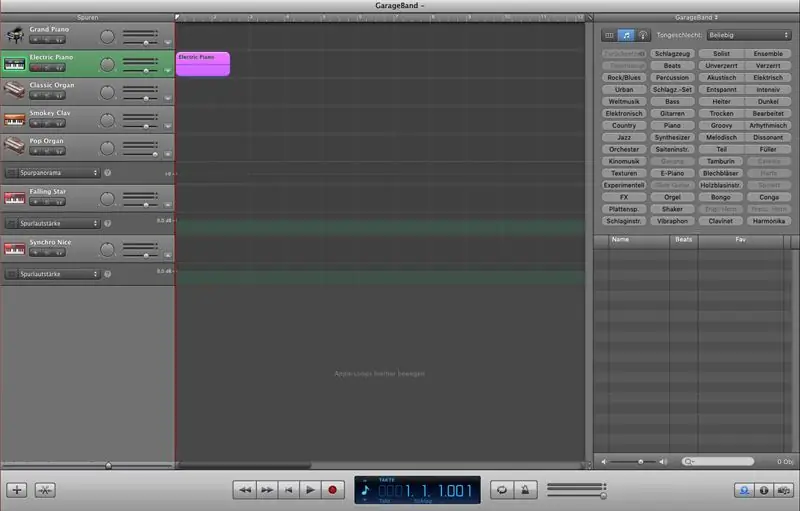
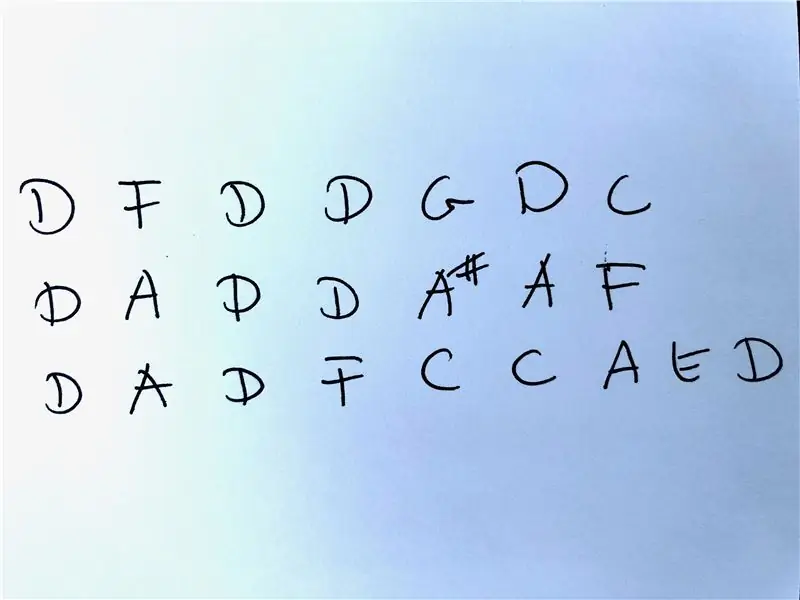
Con una aplicación de música o piano en línea, ahora puede grabar las notas individuales como el instrumento deseado. Usé Garage Band para esto. La longitud y el volumen deben ser tales que se puedan acortar y controlar más adelante en nuestro programa de programación.
Paso 3: Programación con Scratch
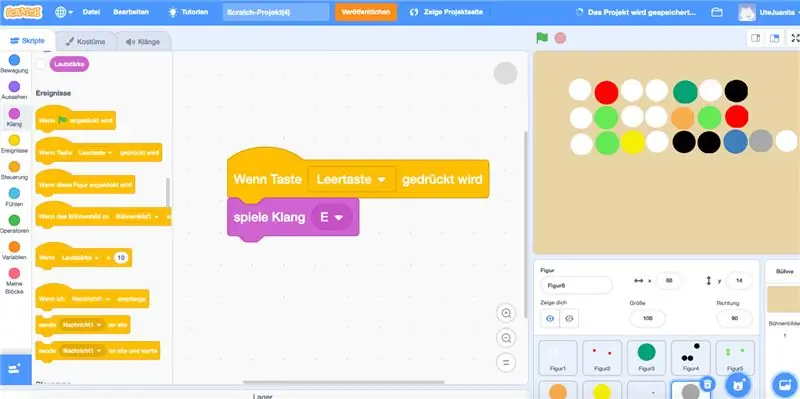
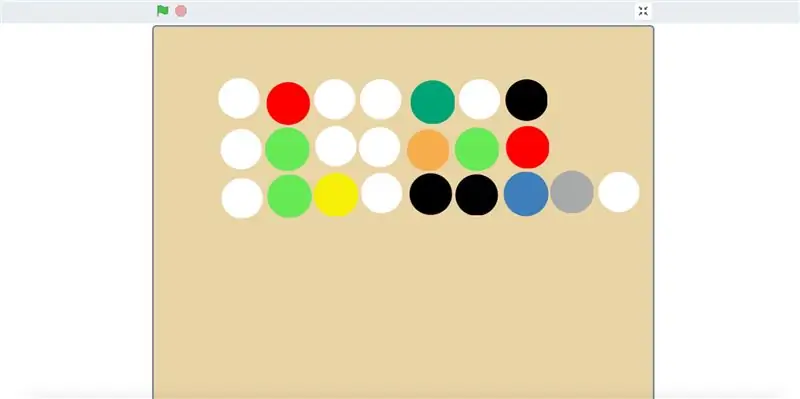
Con el programa Scratch ahora puede asignar los sonidos individuales a formas simples. Es bueno si ya trabaja con el color, entonces la programación se vuelve más manejable y se adapta a la construcción posterior del sintetizador de agua. Por supuesto, los colores de las pinzas de cocodrilo MakeyMakey son adecuados aquí, luego se verán adecuados más adelante. Entonces, para cada tono he elegido un color determinado. Y así, los tonos en Scratch se ordenaron visualmente.
Paso 4: Construcción del sintetizador de agua
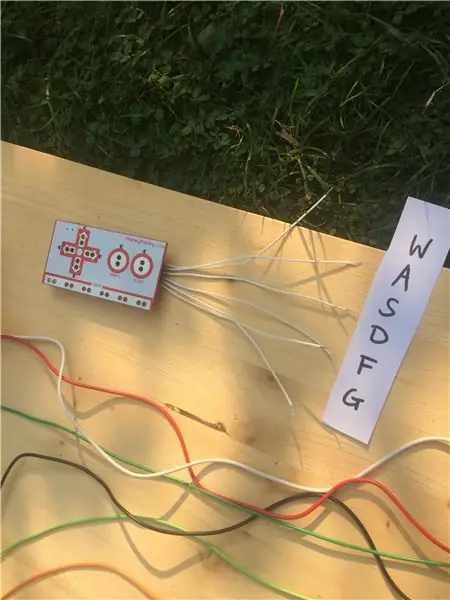
Cuando se completa la preparación de los sonidos en Scratch, comienza el proceso de instalación. El número de vasos corresponde al número de sonidos. Estos están llenos de agua. Y el agua está coloreada con los colores de los tonos. Eso ya se ve genial. Luego, las pinzas de cocodrilo de combinación de colores se unen primero al MakeyMakey. Como tenemos nueve tonos para nuestra pieza, usamos las ranuras en la parte inferior del MakeyMakey. Entonces, W-A-S-D-F y G hacen seis ranuras equipadas con los extensores de cable blanco y tres ranuras desde la parte superior. Deja espacio para la conexión de nueve pinzas de cocodrilo. El otro lado de las pinzas de cocodrilo se cuelga en los vasos.
Paso 5: Conexión del MakeyMakey a la computadora

Cuando hayamos completado la configuración, el MakeyMakey está conectado a la computadora. Y si todavía nos conectamos con un clip de cocodrilo con ranura de tierra del MakeyMakey, ya podemos reproducir los sonidos. Y ahora tenemos que arreglar los vasos para que podamos tocar bien nuestra música. Esto lleva un poco de tiempo para probar, pero luego encontrará la mejor configuración.
Paso 6: Y luego es: ¡Juega! ¡Divertirse


Segundo premio en el Mason Jar Speed Challenge
Recomendado:
Oh Christmas Tree (Oh Tannenbaum) con MakeyMakey en el sintetizador de agua: 7 pasos

Oh árbol de Navidad (Oh Tannenbaum) con MakeyMakey en el sintetizador de agua: Esta canción navideña es buena para jugar con el makeymakey en el sintetizador de agua. Puedes jugarlo con nueve tonos. Para el ambiente es agradable tener un poco de luz navideña :-) ¡Disfruta
Feliz cumpleaños en el sintetizador de agua con MakeyMakey y Scratch: 5 pasos

Feliz cumpleaños en el sintetizador de agua con MakeyMakey y Scratch: en lugar de Flowers and Singing, puedes construir esta instalación como una gran sorpresa para los cumpleaños
Soporte para botella de agua con recordatorio de agua: 16 pasos

Soporte para botella de agua con recordatorio de agua: ¿Alguna vez te olvidaste de beber tu agua? ¡Sé lo que hago! Por eso se me ocurrió la idea de crear un soporte para botellas de agua que te recuerde que debes beber tu agua. El soporte para botella de agua tiene una función en la que sonará un ruido cada hora para recordarle que
Sistema de alarma de agua potable / monitor de entrada de agua: 6 pasos

Sistema de alarma de consumo de agua / Monitor de ingesta de agua: Debemos beber suficiente cantidad de agua todos los días para mantenernos saludables. También hay muchos pacientes a los que se les prescribe beber una determinada cantidad de agua todos los días. Pero desafortunadamente nos perdimos el horario casi todos los días. Así que diseño
Ahorre agua y dinero con el monitor de agua de la ducha: 15 pasos (con imágenes)

Ahorre agua y dinero con el monitor de agua de la ducha: ¿Qué utiliza más agua, un baño o una ducha? Hace poco estaba pensando en esta pregunta y me di cuenta de que en realidad no sé cuánta agua se usa cuando me ducho. Sé que cuando estoy en la ducha, a veces mi mente divaga, pensando en algo genial
